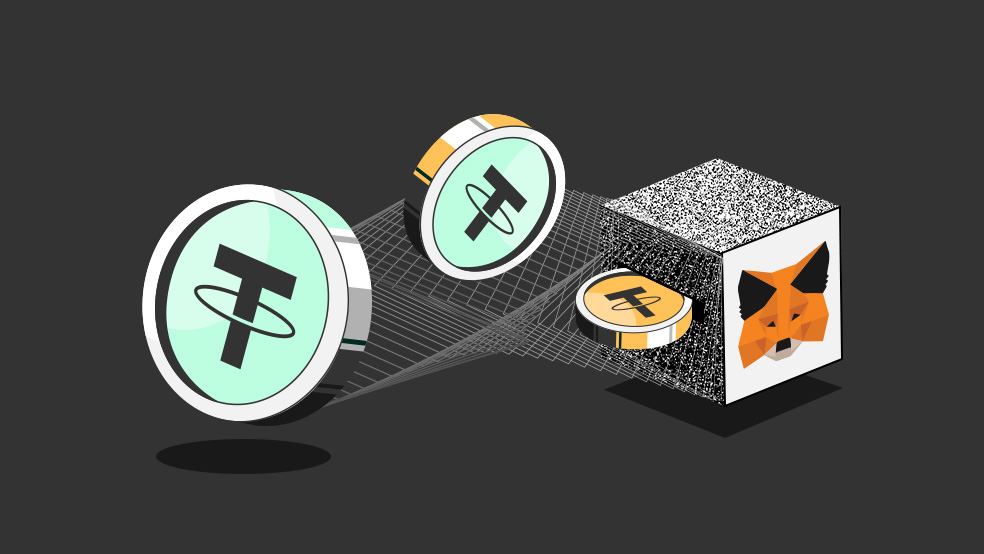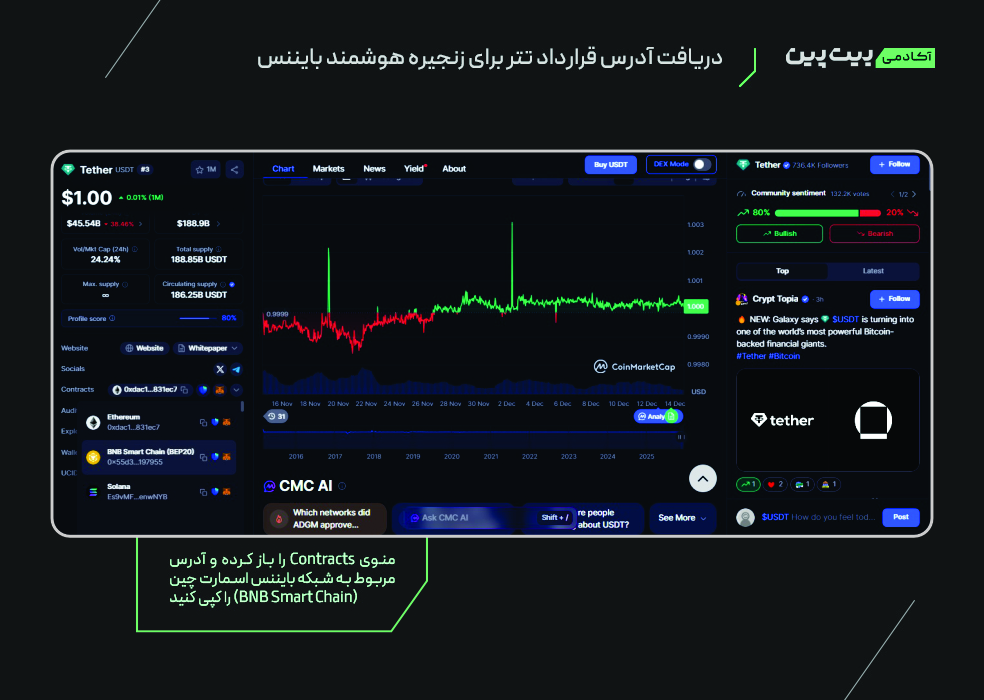در شرایط تحریمی فعلی که کاربران ایرانی امکان استفاده از روشهای پرداخت دلاری و بینالمللی را ندارند، تتر پل ارتباطی فوقالعادهای است که میتواند هم نیازهای کریپتویی و هم غیرکریپتویی کاربران را پاسخگو باشد. شما فقط یک صرافی میخواهید برای خرید و فروش تتر، و یک کیف پول مناسب برای نقلوانتقالات آن بین پلتفرمها. چه کیف پولی بهتر از متامسک؟!
متامسک یکی از بهترین کیف پولهای نرمافزاری است که شما میتوانید بهراحتی، تترهای خود را به آن منتقل کرده، مدیریت یا جابهجا کنید. اما اینکه افزودن تتر به متامسک روی چه شبکههایی و چطور انجام میشود، بسیار مهم است. در ادامه، بهصورت گامبهگام و تصویری آموزش خواهیم داد که چطور تتر خریداریشده از صرافی را روی شبکه درست به متامسک انتقال دهید.
آموزش برداشت تتر از صرافی
قبل از اینکه سراغ کیف پول متامسک (Metamask) برویم، بیایید ابتدا ببینیم که چطور باید این استیبل کوین را از صرافی برداشت کنیم.
فرض کنید از طریق صرافی بیت پین، اقدام به خرید USDT بهصورت تومانی کردهاید. کافی است مطابق تصاویر زیر، وارد حساب کاربری خود در اپلیکیشن بیت پین شده، از تب پایین وارد منوی «کیف پول» شده و گزینه «برداشت» را انتخاب کنید.
با لمس گزینه «برداشت رمزارز» قادر خواهید بود توکن USDT را انتخاب کرده و روی شبکه موردنظر، انتقال دهید:
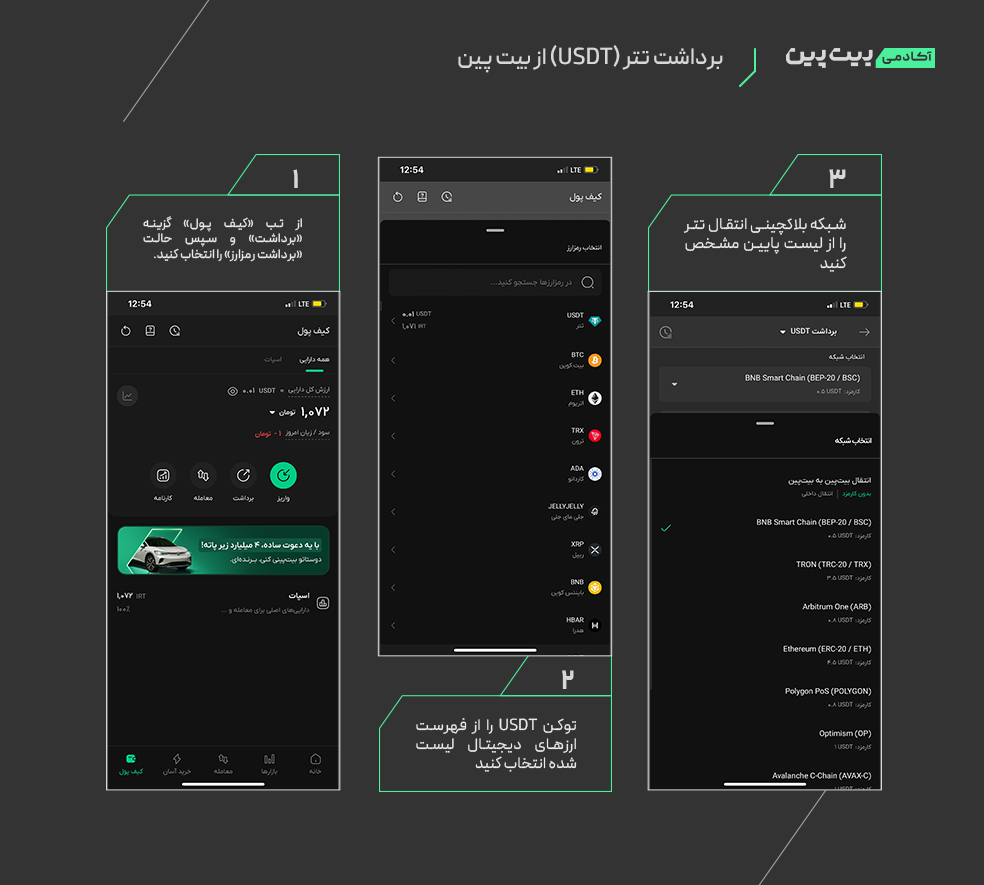
همانطور که مشاهده میکنید، ارز دیجیتال تتر روی شبکههای بلاک چینی مختلفی صادر میشود. از این شبکهها، تنها چند مورد محدود توسط کیف پول متامسک پشتیبانی میشوند که در جدول زیر بررسی کردهایم:
| شبکه | نیاز به افزودن شبکه | سرعت و کارمزد | توضیحات |
| اتریوم (ERC-20) | پشتیبانی پیشفرض در متامسک | سرعت متوسط، کارمزد بالا | شبکه اصلی و رسمی با کارمزد گس بالا |
| بایننس اسمارت چین (BEP-20) | دارد | سرعت بالا، کارمزد پایین | نیازمند توکن BNB برای کارمزد و ریسک خطا |
| پالیگان (Polygon) | دارد | سرعت بسیار بالا، کارمزد پایین | مناسب تراکنشهای خرد و نیاز به پالیگان برای برداشت |
با توجه به اینکه متامسک فقط با بلاک چینهای سازگار با ماشین مجازی اتریوم (EVM) کار میکند، در این مقاله نحوه افزودن تتر به متامسک روی شبکه اتریوم را پوشش خواهیم داد. بااینحال، نکات مرتبط با دیگر شبکههای تتر در متامسک را نیز در ادامه بررسی میکنیم تا ابهامات احتمالی برطرف شوند.
پس، در فرایند برداشت از صرافی بیت پین، شبکهای که باید انتخاب کنید اتریوم با استاندارد ERC-20 است. با انتخاب این گزینه، مطابق تصویر زیر، وارد پنل برداشت بیت پین خواهید شد که کافی است آدرس مقصد و اطلاعات تراکنش را تکمیل کنید تا انتقال نهایی شود.
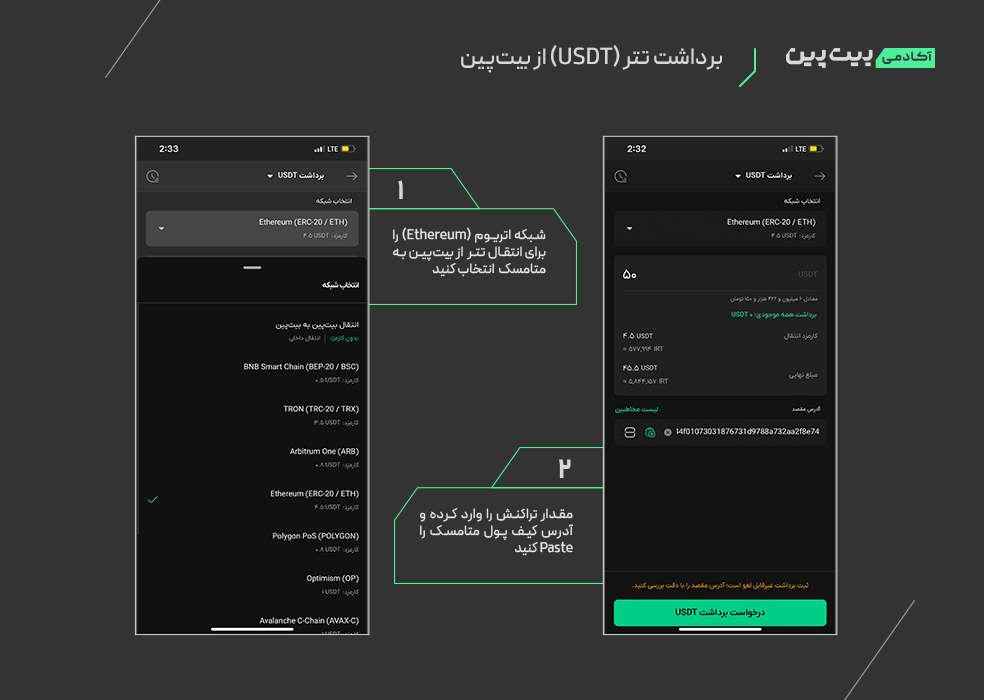
برای اینکه بتوانید آدرس کیف پول اتریوم را از متامسک دریافت کنید، ابتدا لازم است مطمئن شوید شبکه اتریوم بهصورت پیشفرض فعال است و سپس توکن تتر را به متامسک اضافه کنید.
راهنمای سریع نحوه اضافهکردن تتر به متامسک
برای اینکه خیلی سریع و ساده، توکن تتر را به متامسک اضافه کنید، کافی است:
- متامسک خود را باز کنید
- از بخش میانی صفحه روی آیکون + ضربه بزنید
- در صفحه Import Tokens، توکن USDT را جستوجو کنید
- گزینه اول یعنی Tether USD را انتخاب کرده و روی دکمه Next ضربه بزنید
- دکمه Import را لمس کنید تا توکن اضافه شود
اگر انتهای صفحه اصلی متامسک را چک کنید، مشاهده خواهید کرد که توکن تتر روی شبکه اتریوم به کیف پولتان اضافه شده است.
راهنمای تصویری و جامع اضافهکردن تتر به کیف پول متامسک
در بخش قبل، خیلی سریع و گذرا نحوه افزودن تتر به متامسک بهعنوان بهترین کیف پول نرم افزاری تتر را بررسی کردیم. در این بخش، قرار است خیلی دقیقتر، با جزئیات بیشتر و تخصصیتر این فرایند را بههمراه آموزش تصویری دنبال کنیم.
برای افزودن تتر به کیف پول متامسک در شبکه اتریوم، ابتدا باید مطمئن شوید که شبکه اتریوم (Mainnet) به عنوان شبکه پیشفرض در کیف پول شما انتخاب شده است!
پس باید متامسک را باز کنید، از اتصال به اتریوم بهصورت پیشفرض مطمئن شوید، تتر را به متامسکتان اضافه کنید و از طریق فرایند واریز، آدرس آن را روی اتریوم دریافت کنید. مراحل کار را در ادامه باهم طی میکنیم.
۱. متامسک را راهاندازی و کیف پول خود را باز کنید
شما هم میتوانید از افزونه مرورگر متامسک استفاده کنید و هم از اپلیکیشن موبایلی آن. کافی است نرمافزار یا افزونه را نصب و راهاندازی کنید، اگر از قبل حساب کاربری دارید از طریق رمز عبور واردش شوید یا اگر اکانتی ندارید، یک کیف پول جدید ایجاد کنید:
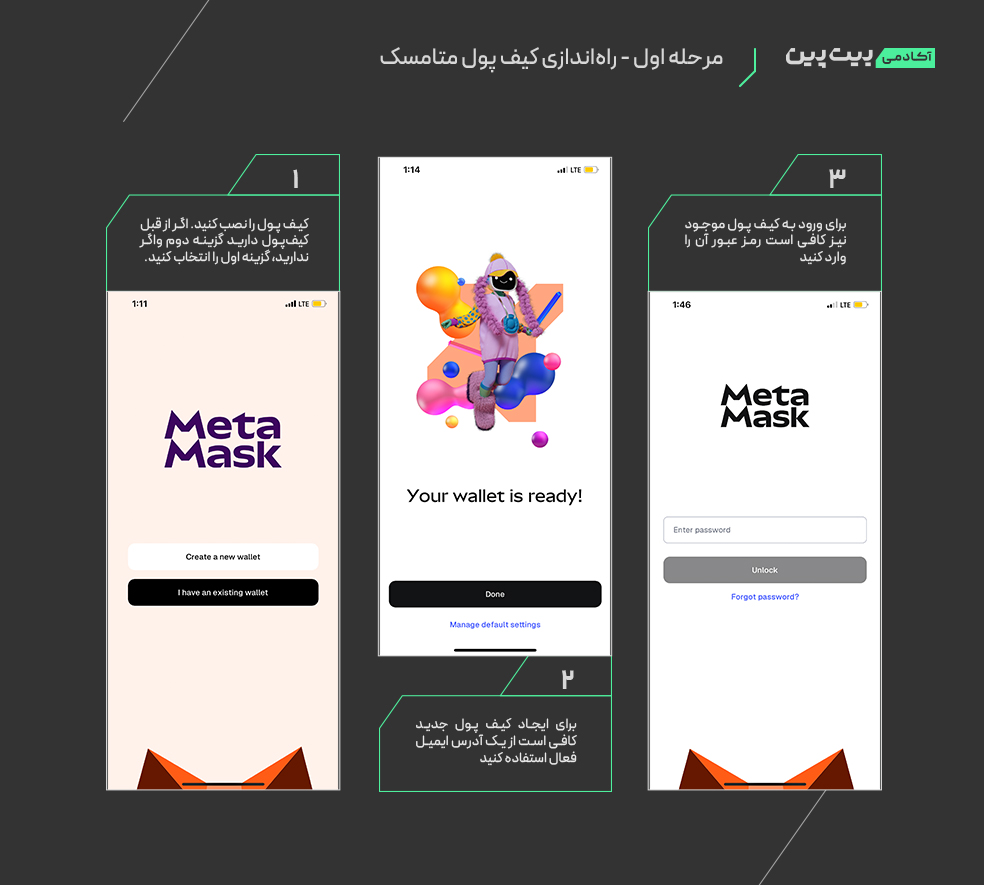
نکته بسیار مهمی که باید مدنظر داشته باشید، عبارت بازیابی کیف پول است که باید از آن محافظت کنید؛ این عبارت ۱۲ کلمهای تنها راه بازیابی داراییهای شما در صورت حذف متامسک، تعویض گوشی یا بروز مشکل در دستگاه است!
توصیه میشود عبارت بازیابی را بهصورت آفلاین، روی کاغذ یادداشت کرده و از ذخیره آن در فضای آنلاین، گوشی موبایل، ایمیل یا ارسال برای دیگران خودداری کنید.
۲. اطمینان از پشتیبانی پیشفرض متامسک از شبکه اتریوم
در بخش قبل، توضیح دادیم که تنها شبکهای که متامسک بهصورت پیشفرض از آن پشتیبانی میکند و نیاز به اضافهکردن آن به کیف پول نیست، اتریوم است؛ شبکه رسمی و اصلی برای انتقال تتر به متامسک.
برای اینکه مطمئن شوید اتریوم به عنوان شبکه پیشفرض در کیف پول شما انتخاب شده، کافی است در بخش میانی متامسک، روی Popular Networks ضربه زده، شبکه Ethereum را انتخاب کنید:
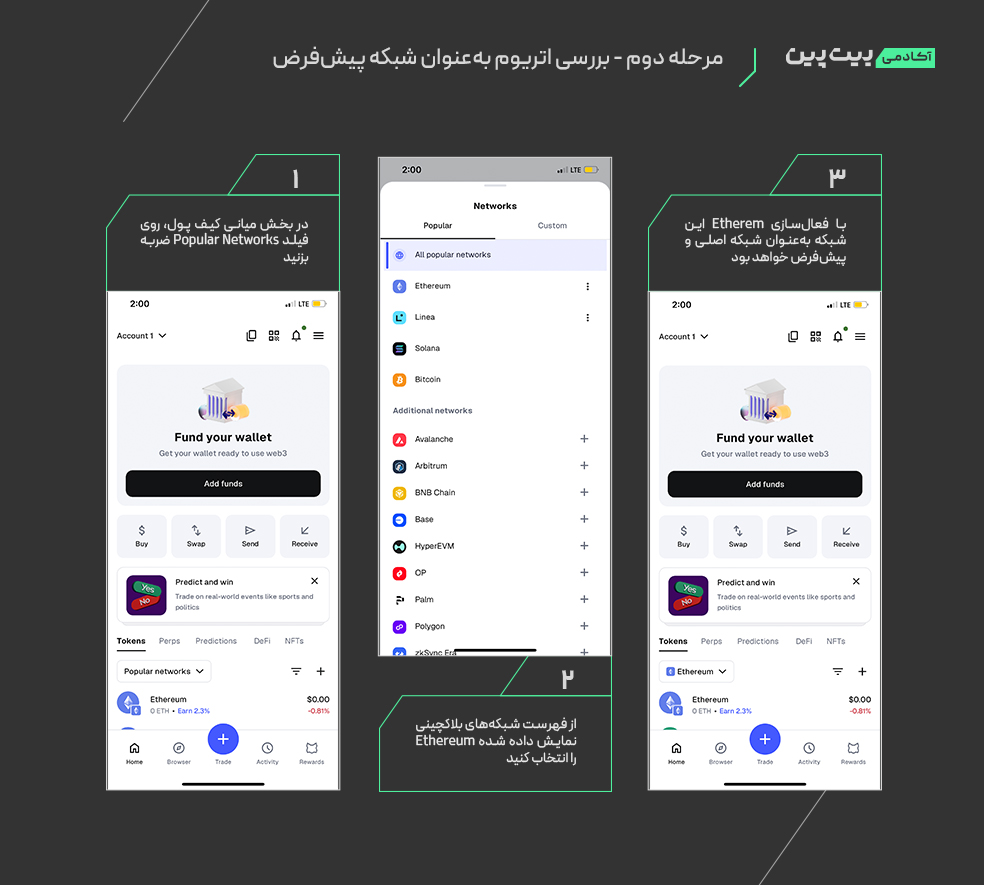
اکنون نوبت به افزودن تتر به متامسک روی شبکه اصلی اتریوم میرسد.
۳. افزودن تتر به متامسک
در این مرحله که کیف پول شما به شبکه اصلی اتریوم متصل است، کافی است به پایین پنجره متامسک رفته و روی آیکون + که درواقع بهمنزله دکمه Import Token است ضربه بزنید.
در صفحه جدیدی که برایتان باز میشود، کافی است USDT را در فیلد مربوطه سرچ کرده و نخستین گزینه یعنی Tether USD را انتخاب کرده و روی دکمه Next ضربه بزنید. در مرحله بعد، کافی است روی دکمه Import ضربه بزنید تا تتر به کیف پول متامسک شما اضافه شود:
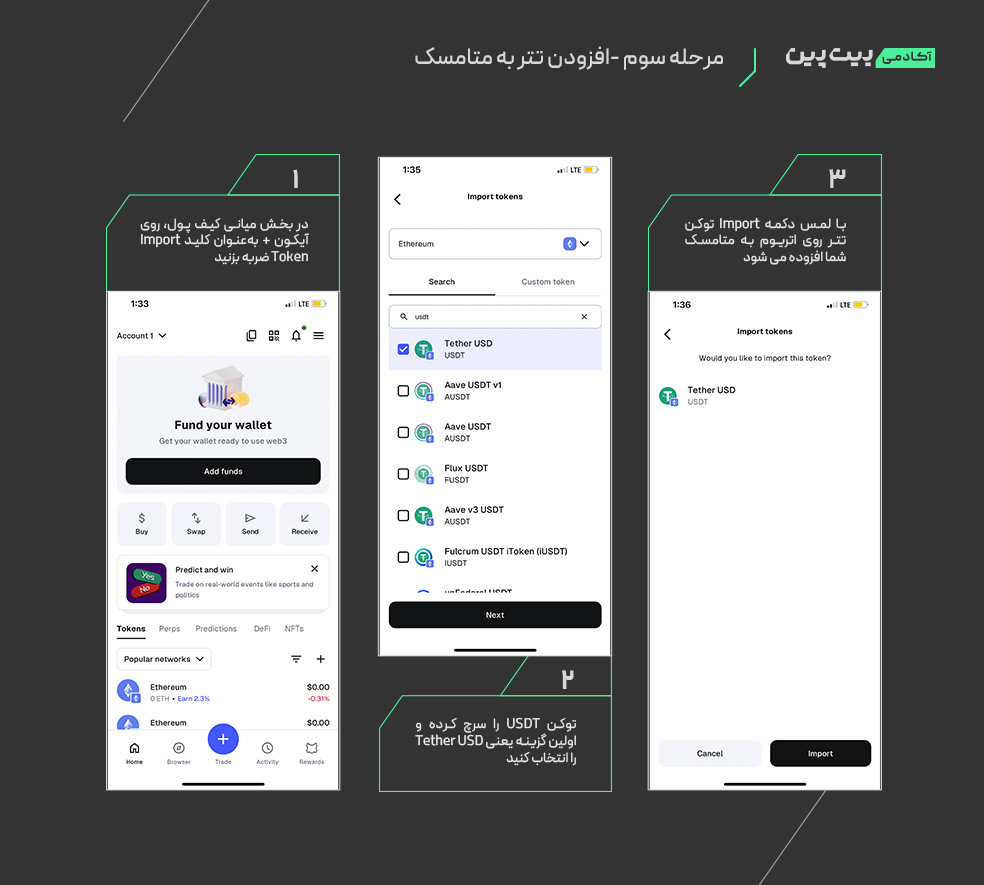
اگر مجدداً صفحه اصلی متامسک را چک کنید، مشاهده میکنید که تتر روی شبکه اصلی اتریوم به آن اضافه شده و موجودی آن هم قابلمشاهده است.
برای انتقال تتر ERC-20 به کیف پول خود کافی است آدرسی که در بالای صفحه درج شده است را کپی و برای شخص فرستنده ارسال کنید.
۴. دریافت آدرس عمومی کیف پول اتریوم در متامسک
در این مرحله، کافی است پس از انتخاب تتر اضافه شده، با انتخاب گزینه Receive مطابق تصویر زیر، آدرس عمومی کیف پول اتریومی خود را دریافت کنید:
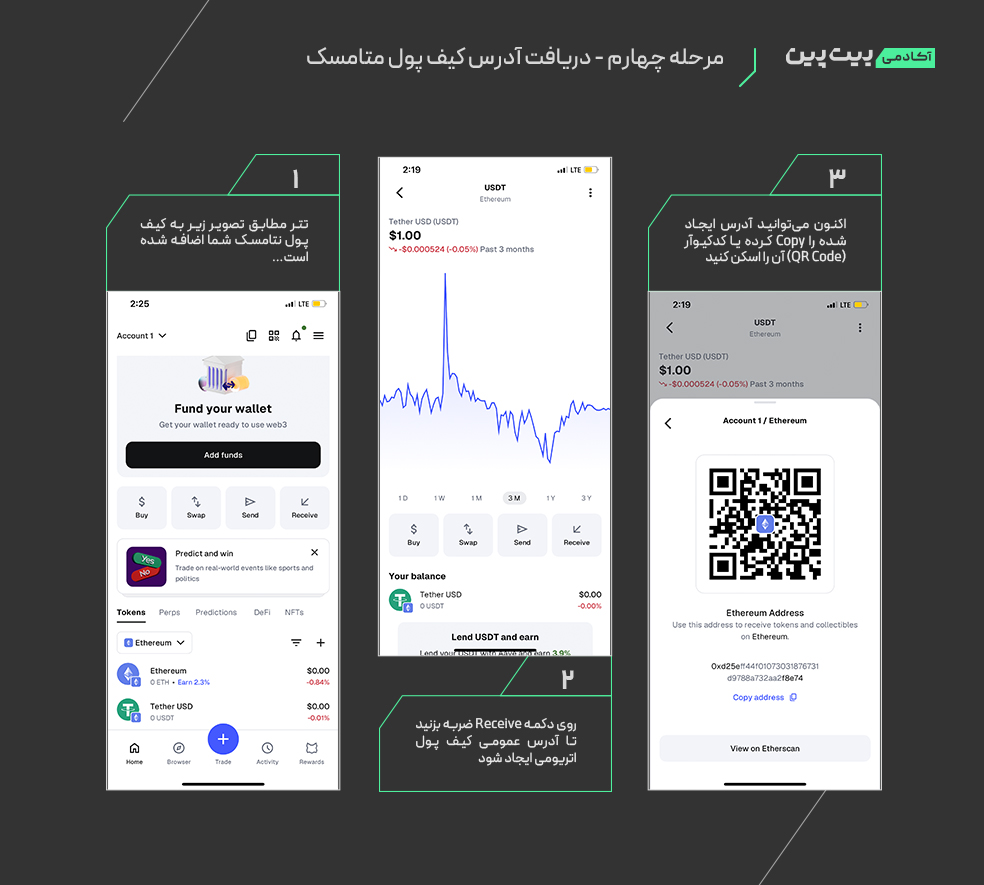
آدرس موردنظر، هم بهصورت متنی (رشتهای از حروف و اعداد) قابل کپی است و هم به شکل کد کیوآر (QR Code) قابل اسکن و استفاده است. این همان کدی است که در بخش ابتدایی مقاله، در برداشت از صرافی بیت پین استفاده کرده بودیم!
چگونه تتر را روی شبکههای دیگر به متامسک اضافه کنیم؟
همانطور که پیشتر نیز اشاره شد، تتر روی شبکههای بلاک چینی مختلفی صادر میشود که تنها تعداد معدودی از آنها، توسط کیف پول متامسک پشتیبانی میشوند.
اتریوم، اصلیترین و شبکه پیشفرض متامسک است؛ در کنار اتریوم، شبکههای سازگار با ماشین مجازی اتریوم، نظیر بایننس اسمارت چین (Binance Smart Chain) و پالیگان (Polygon) هم جزو شبکههای تتر در متامسک هستند.
نکتهای که در مورد این شبکهها وجود دارد، این است که:
- بهصورت پیشفرض فعال نیستند و باید دستی به متامسک اضافه کنید
- شبکه انتخابی هنگام برداشت باید دقیقاً با شبکه فعال در متامسک مطابقت داشته باشد
توجه داشته باشید که درصورت بروز هرگونه خطا یا اشتباه حین انتخاب شبکه، امکان از دست رفتن دارایی وجود دارد و قابل بازیابی هم نخواهد بود!
نحوه افزودن تتر به متامسک در زنجیره هوشمند بایننس (BSC)
در صورتیکه به دلایل مختلف، مثلاً بهخاطر کارمزدهای بسیار پایینتر و سرعت بالاتر شبکه بایننس اسمارت چین (BEP-20)، تصمیم دارید از این شبکه برای افزودن تتر به متامسک استفاده کنید، ابتدا باید آدرس قرارداد تتر در این زنجیره را دریافت کرده و به متامسک خود اضافه کنید.
مراحلی که باید طی کنید در ادامه بررسی میکنیم:
دریافت آدرس قرارداد تتر برای زنجیره هوشمند بایننس
برای دریافت آدرس قرارداد تتر برای زنجیره هوشمند بایننس کافی است وارد صفحه توکن تتر در کوین مارکت کپ (CoinMarketCap) شوید. مطابق تصویر زیر، در قسمت Contracts شبکههای پشتیبانیکننده را باز کرده و آدرس قرارداد بایننس اسمارت چین را کپی کنید:
با کلیک روی دکمه کپی، آدرس در کلیپبورد دستگاه شما سیو میشود.
ورود به متامسک و فعالسازی دستی شبکه بایننس اسمارت چین
در این مرحله، لازم است وارد کیف پول خود شده و اطمینان حاصل کنید که شبکه بایننس اسمارت چین بهعنوان شبکه پیشفرض در متامسک شما اضافه و انتخاب شده است.
اگر آن را در صفحه نخست متامسک مشاهده نمیکنید، که البته طبیعتاً اگر قبلاً اضافه نکرده باشید مشاهده هم نخواهید کرد، کافی است بازهم مطابق بخشهای قبل روی Popular Networks یا Ethereum که از قبل فعال است ضربه بزنید، از بین شبکههای پشتیبانی شده BNB Chain را انتخاب کرده و فعال کنید:
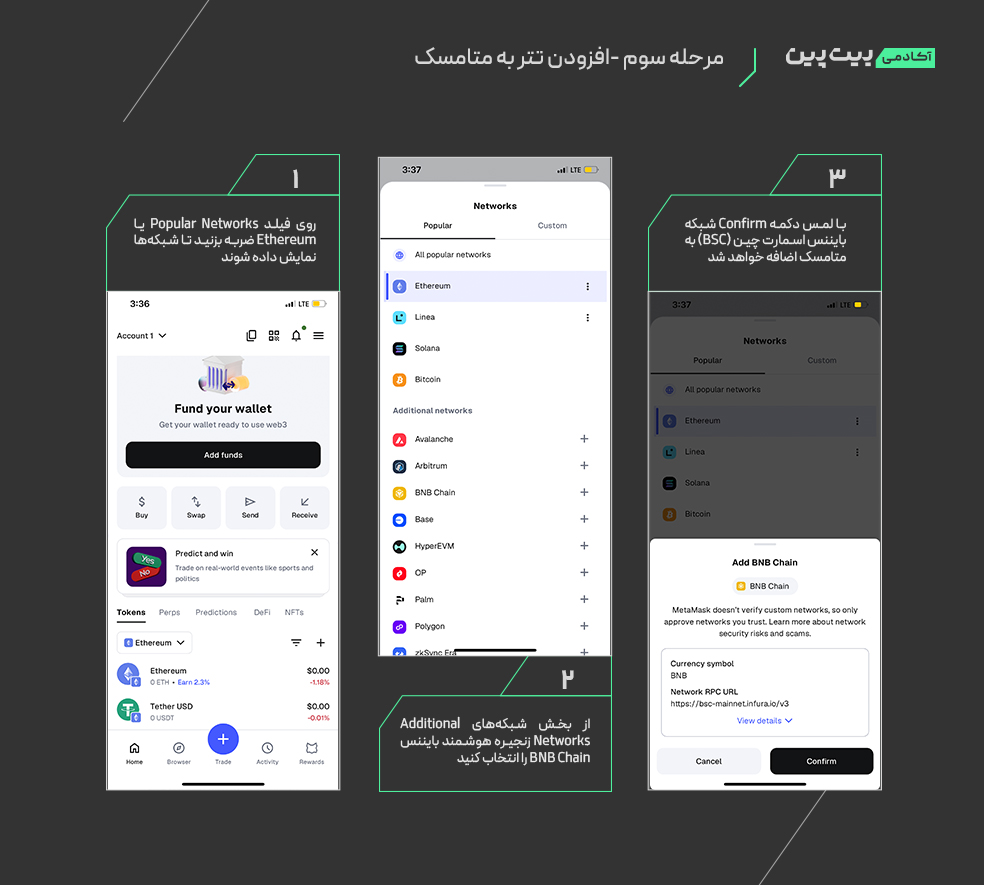
اکنون اگر به صفحه فرود متامسک توجه کنید، مشاهده میکنید که زنجیره هوشمند بایننس فعال شده و قابل دسترسی است.
شما میتوانید برای اتصال کیف پول متامسک خود به بایننس اسمارت چین، از وبسایت چینلیست (Chainlist) هم استفاده کنید. با ورود به این وبسایت، کافی است روی دکمه Connect Wallet کلیک کرده، اطلاعات ورود به کیف پول خود را وارد کنید و متصل شوید؛ متامسک تمام اطلاعات شبکه را بهصورت خودکار ثبت میکند.
معمولاً استفاده از روش چینلیست راحتتر، سریعتر و کمریسکتر است و بهویژه اگر مبتدی و تازهکار هستید، توصیه میشود از این طریق اتصال شبکه را انجام دهید.
پس از اینکه زنجیره هوشمند بایننس را به کیف پول خود اضافه کردید، حتماً برای اضافه کردن تتر به متامسک آن را بهعنوان شبکه پیشفرض انتخاب کنید.
افزودن تتر به متامسک روی زنجیره هوشمند بایننس
در این مرحله، نوبت به اضافه کردن USDT به متامسک روی شبکه فعالشده میرسد. کافی است مطابق تصاویر زیر، با کسب اطمینان از اینکه شبکه BNB Chain فعال است، روی آیکون + یا کلید Import Token کلیک کرده، در صفحه باز شده تب Custom Token را باز کرده و سپس آدرس کانترکت تتر در متامسک را که از وبسایت کوین مارکت کپ دریافت کردهاید وارد کنید:
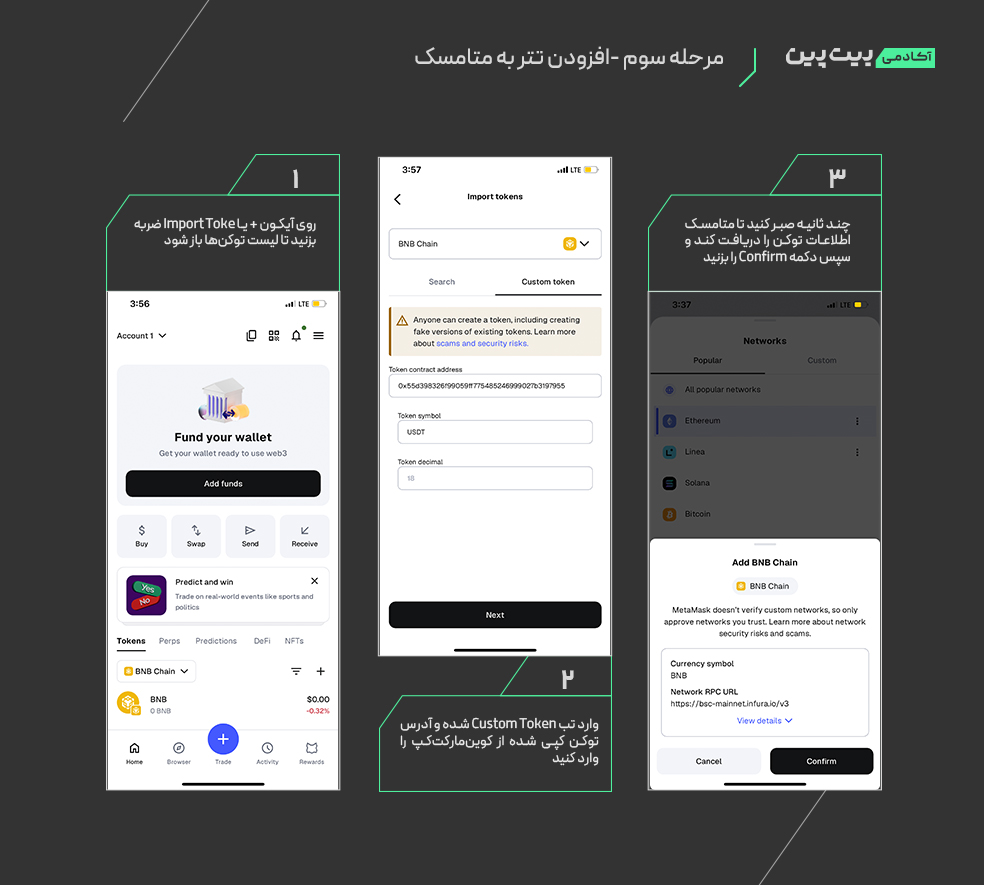
اکنون کافی است چند ثانیه صبر کنید تا متامسک نماد Token و Decimal را بهطور خودکار دریافت کند. درنهایت، با کلیک روی دکمه Confirm فرایند افزودن تتر به متامسک روی زنجیره هوشمند بایننس نیز با موفقیت انجام میشود.
افزودن تتر به متامسک در شبکه ترون
تا این بخش از مقاله، هم نحوه افزودن تتر به متامسک روی شبکه اصلی و پیشفرض آن، یعنی اتریوم را آموزش دادیم و هم نحوه اضافه کردن تتر به این کیف پول را بهصورت دستی روی شبکه بایننس اسمارت چین.
با توجه به اینکه یکی از رایجترین انواع تترهای مورداستفاده بین کاربران، تتر مبتنی بر ترون (TRC-20 USDT) است، احتمالاً این سوال برایتان پیش میآید که روی این شبکه چگونه میتوان انتقال تتر انجام داد؟!
انتقال تتر به متامسک، تنها روی شبکههای سازگار با ماشین مجازی اتریوم ممکن است. بلاک چین ترون از ماشین مجازی خودش (TVM) استفاده میکند و درنتیجه توسط متامسک پشتیبانی نمیشود.
در صورت انتقال تتر روی شبکه ترون به آدرس متامسک، دارایی در این کیف پول قابل نمایش و استفاده نخواهد بود و بازیابی آن هم در اغلب موارد ممکن نیست!
بهتر است قبل از خرید تتر از صرافی، یا انتقال و افزودن تتر به متامسک، این موضوع را مدنظر داشته باشید و قید شبکه ترون را در این کیف پول بزنید.
نکات و ملاحظات افزودن تتر به متامسک
در ادامه، چند نکته بسیار مهم و کاربردی را بررسی میکنیم که به شما کمک میکنند تراکنش امن و موفقی داشته باشید و از ازدسترفتن دارایی یا خطاهای احتمالی دور بمانید.
این نکات، با این پیشفرض ارائه میشوند که شما میدانید بهترین شبکه برای انتقال تتر در متامسک، شبکه اتریوم است؛ هرچند که دارای سرعت بهمراتب پایینتر و کارمزد انتقال تتر بالاتری نسبت به سایر شبکهها بهخاطر گس فی است.
- قبل از هر انتقال، مطمئن شوید شبکه انتخابی در صرافی با شبکه فعال در متامسک مطابقت دارد
- آدرس عمومی کیف پول متامسک را از طریق Copy/Paste یا اسکن کد کیوآر دریافت کنید تا خطا رخ ندهد
- هنگام افزودن تتر به متامسک، مطمئن شوید توکن و کانترکت شبکه بهدرستی انتخاب شده است
- در انتقالهای ابتدایی بهتر است با مبالغ کم تست کرده و صحت تراکنش را بررسی کنید
- آدرس قرارداد توکن یا سایر دادههای موردنیاز خود را از منابع معتبر دریافت کنید
- از عبارت بازیابی ۱۲ کلمهای متامسک خود به دقت محافظت کنید
- مراقب فیشینگ و سایتهای جعلی و کلاهبرداری هم باشید
درنهایت، برای خرید تتر نیز میتوانید روی صرافی بیت پین بهعنوان بهترین صرافی خرید تتر برای ایرانیان حساب باز کنید. تنها با چند کلیک ساده میتوانید در بیت پین ثبتنام کرده، احراز هویت کنید و تتر یا هر ارز دیجیتال دیگری که میخواهید را خرید و فروش کنید.
- معامله بیشاز ۳۰۰ کوین دیگر
- دریافت وام و اعتبار معاملاتی
- سرعت بالا در تکمیل سفارشات
- باتهای معاملهگر متنوع
- پشتیبانی ۲۴ ساعته
جمعبندی
تتر، بهعنوان دلار دیجیتال، گرههای بسیاری از مشکلات پرداخت و کریپتویی کاربران تحریمشده ایرانی باز کرده است. صرافی بیت پین یکی از بهترین منابع برای خرید و فروش این استیبل کوین، و کیف پول متامسک نیز جزو کاربردیترین گزینههای نرمافزاری برای ذخیره و مدیریت آن است.
انتقال USDT از بیت پین به متامسک طی فرایندی دو مرحلهای انجام میشود:
- دریافت آدرس عمومی کیف پول متامسک
- برداشت از صرافی بیت پین روی شبکه مشخص به آدرس
متامسک تنها از چند شبکه محدود که با ماشین مجازی اتریوم سازگار هستند پشتیبانی میکند. شبکه اصلی برای افزودن تتر به متامسک، اتریوم است؛ اما شبکههای بایننس اسمارت چین و پالیگان نیز میتوانند برای کاهش هزینههای تراکنش استفاده شوند. هرچند که اتریوم شبکه پیشفرض متامسک است ولی برای استفاده از دیگر شبکهها، باید بهصورت دستی به کیف پولتان اضافه کنید.
کل این فرایند، به همراه آموزش کار با متامسک و نکات و زیرمرحلههای افزودن تتر به متامسک روی شبکههای مختلف در متن مقاله پوشش داده شده است.
سوالات متداول
- چگونه آدرس قرارداد (Contract Address) تتر در شبکههای مختلف را پیدا کنیم؟
برای دسترسی به آدرس کانترکت تتر در متامسک میتوانید از وبسایتهای معتبری همچون کوین مارکت کپ استفاده کنید. وارد صفحه توکن شده، در بخش Contracts منوی کشویی را باز کرده و آدرس مربوط به شبکه موردنظرتان را کپی کنید.
- آیا میتوان تتر روی شبکه ترون (TRC-20) را به متامسک انتقال داد؟
خیر؛ متامسک فقط از شبکههای سازگار با ماشین مجازی اتریوم پشتیبانی میکند. از آنجا که ترون از ماشین مجازی مخصوص خودش استفاده میکند، توسط متامسک پشتیبانی نمیشود و هرگونه انتقال ارز به متامسک روی این شبکه، منجر به از دست رفتن دارایی خواهد شد!
- چرا پس از انتقال، تتر در کیف پول متامسک من نمایش داده نمیشود؟
این موضوع معمولاً به چند دلیل رخ میدهد و الزاماً هم به معنی از دست رفتن دارایی نیست: شبکه اشتباه در متامسک فعال است، توکن تتر به درستی به متامسک اضافه نشده است، شبکه موردنظر به متامسک اضافه نشده است (مثل پالیگان یا بایننس اسمارت چین که باید دستی اضافه کنید).
- کمترین کارمزد انتقال تتر به متامسک مربوط به کدام شبکه است؟
معمولاً شبکههای پالیگان و بایننس اسمارت چین، بهترتیب ارزانترین و پرسرعتترین شبکهها برای افزودن تتر به متامسک هستند. بااینحال، شبکه اتریوم امنترین و سازگارترین گزینه پیشفرض برای متامسک است و با وجود کارمزد بالا و گس فی، بیشتر از بقیه توصیه میشود.